
Dans ce didacticiel, nous allons vous montrer comment installer Cacti Network Monitoring sur CentOS 8. Pour ceux d'entre vous qui ne le savaient pas, Cacti est une solution de surveillance réseau open source basée sur le Web. et outil graphique conçu comme une application frontale pour l'outil d'enregistrement de données open source et standard de l'industrie RRDtool. Il est utilisé par les entreprises informatiques et stocke toutes les informations nécessaires sur la bande passante, l'utilisation du disque dur, l'utilisation du processeur, la charge moyenne, Statistiques RAM, etc. dans une base de données MySQL. Cacti crée des graphiques et les remplit avec des données. Il offre une prise en charge SNMP, des modèles tiers et des plug-ins et dispose d'authentifications utilisateur intégrées et de fonctionnalités d'autorisation utilisateur.
Cet article suppose que vous avez au moins des connaissances de base sur Linux, que vous savez comment utiliser le shell et, plus important encore, que vous hébergez votre site sur votre propre VPS. L'installation est assez simple et suppose que vous utilisez le compte root, sinon vous devrez peut-être ajouter 'sudo ‘ aux commandes pour obtenir les privilèges root. Je vais vous montrer l'installation pas à pas de Cacti sur un serveur CentOS 8.
Prérequis
- Un serveur exécutant l'un des systèmes d'exploitation suivants :CentOS 8.
- Il est recommandé d'utiliser une nouvelle installation du système d'exploitation pour éviter tout problème potentiel
- Un
non-root sudo userou l'accès à l'root user. Nous vous recommandons d'agir en tant qu'non-root sudo user, cependant, vous pouvez endommager votre système si vous ne faites pas attention lorsque vous agissez en tant que root.
Installer la surveillance du réseau Cacti sur CentOS 8
Étape 1. Tout d'abord, commençons par nous assurer que votre système est à jour.
sudo dnf install https://dl.fedoraproject.org/pub/epel/epel-release-latest-8.noarch.rpm sudo dnf update
Étape 2. Installation du serveur LAMP.
Un serveur CentOS 8 LAMP est requis. Si vous n'avez pas installé LAMP, vous pouvez suivre notre guide ici.
Étape 3. Installation des extensions de packages requises.
Maintenant, nous allons installer SNMP et cacti sur votre système CentOS :
sudo dnf install net-snmp net-snmp-utils rrdtool
Étape 4. Installer Cacti sur CentOS 8.
Exécutez la commande suivante pour installer Cacti :
dnf install cacti
Étape 5. Configuration de MariaDB pour Cacti.
Par défaut, MariaDB n'est pas renforcée. Vous pouvez sécuriser MariaDB à l'aide de mysql_secure_installation scénario. vous devez lire attentivement et en dessous de chaque étape qui définira un mot de passe root, supprimera les utilisateurs anonymes, interdira la connexion root à distance et supprimera la base de données de test et l'accès à MariaDB sécurisé :
mysql_secure_installation
Configurez-le comme ceci :
- Set root password? [Y/n] y - Remove anonymous users? [Y/n] y - Disallow root login remotely? [Y/n] y - Remove test database and access to it? [Y/n] y - Reload privilege tables now? [Y/n] y
Ensuite, nous devrons nous connecter à la console MariaDB et créer une base de données pour le Cacti. Exécutez la commande suivante :
mysql -u root -p
Cela vous demandera un mot de passe, alors entrez votre mot de passe root MariaDB et appuyez sur Entrée. Une fois que vous êtes connecté à votre serveur de base de données, vous devez créer une base de données pour Installation de cactus :
MariaDB [(none)]> create database cacti; MariaDB [(none)]> GRANT ALL ON cacti.* TO cacti@localhost IDENTIFIED BY 'cactipass'; MariaDB [(none)]> FLUSH privileges; MariaDB [(none)]> quit;
Ensuite, importez les tables de la base de données de cactus à partir du fichier cacti.sql. Commencez par localiser cacti.sql fichier :
mysql -u cacti -p cacti < /usr/share/doc/cacti-0.8.8b/cacti.sql
Nous allons maintenant configurer notre fichier de configuration cacti :
nano /etc/cacti/db.php
$database_type = "mysql"; $database_default = "cacti"; $database_hostname = "localhost"; $database_username = "cacti"; $database_password = "cactipass";
Étape 6. Configuration du serveur Apache pour l'installation de Cacti.
Ouvrez le fichier appelé /etc/httpd/conf.d/cacti.conf avec l'éditeur nano :
nano /etc/httpd/conf.d/cacti.conf
Ajoutez les lignes suivantes :
Alias /cacti /usr/share/cacti <Directory /usr/share/cacti/> <IfModule mod_authz_core.c> # httpd 2.4 Require all granted </IfModule> <IfModule !mod_authz_core.c> # httpd 2.2 Order deny,allow Deny from all Allow from all </IfModule> </Directory>
Enregistrez et fermez le fichier. Redémarrez le service Apache pour que les modifications prennent effet :
systemctl restart httpd.service
Ensuite, définissez cron pour Cacti :
*/5 * * * * cacti /usr/bin/php /usr/share/cacti/poller.php > /dev/null 2>&1
Étape 7. Configuration du pare-feu pour Cacti.
Autoriser les ports HTTP et HTTPS sur le pare-feu :
firewall-cmd --permanent --zone=public --add-service=http firewall-cmd --reload
Étape 8. Accéder aux cactus.
Cacti sera disponible sur le port HTTP 80 par défaut. Ouvrez votre navigateur préféré et accédez à http://your_domain.com/cacti ou http://server-ip/cacti et suivez les étapes requises pour terminer l'installation. Vous obtiendrez le "Guide d'installation de Cacti" à l'écran. Cliquez sur le bouton "Suivant".
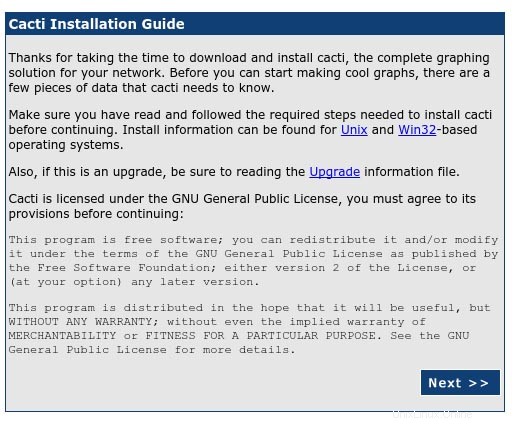
Sur l'écran suivant, vous obtiendrez un bouton déroulant. En raison de cette nouvelle installation, sélectionnez "Nouvelle installation" et cliquez sur le bouton "Suivant".
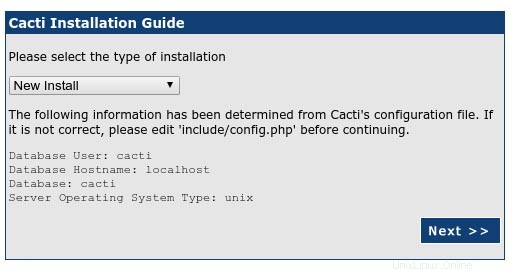
Cacti va maintenant vérifier les packages dont il a besoin pour fonctionner correctement. Assurez-vous que toutes les vérifications apparaissent avec un statut "OK", puis cliquez sur Terminer.

La page suivante est la page de connexion. La première fois que vous vous connectez à Cacti, utilisez admin comme nom d'utilisateur et mot de passe.
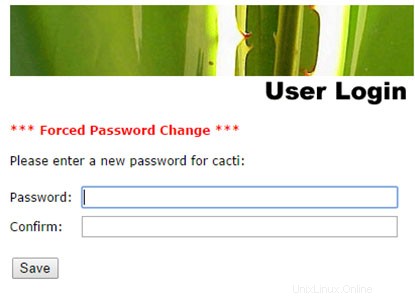
Félicitations ! Vous avez installé Cacti avec succès. Merci d'avoir utilisé ce didacticiel pour installer la surveillance du réseau Cacti sur votre système CentOS 8. Pour obtenir de l'aide supplémentaire ou des informations utiles, nous vous recommandons de consulter le site Web officiel de Cacti. .